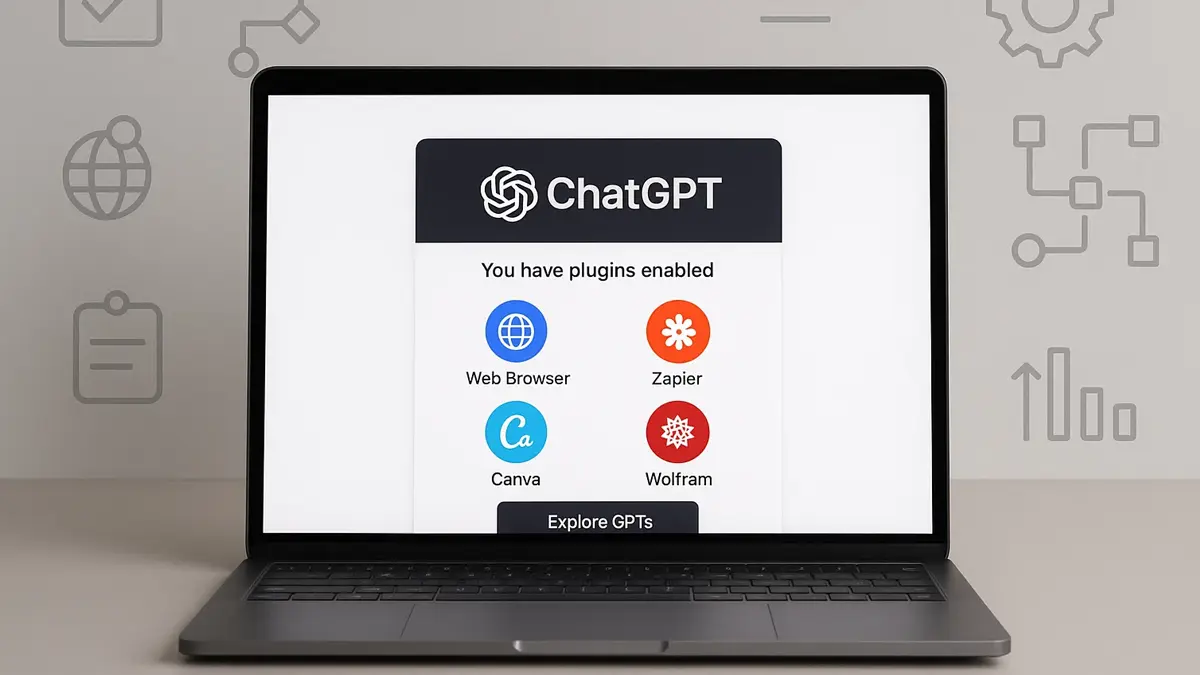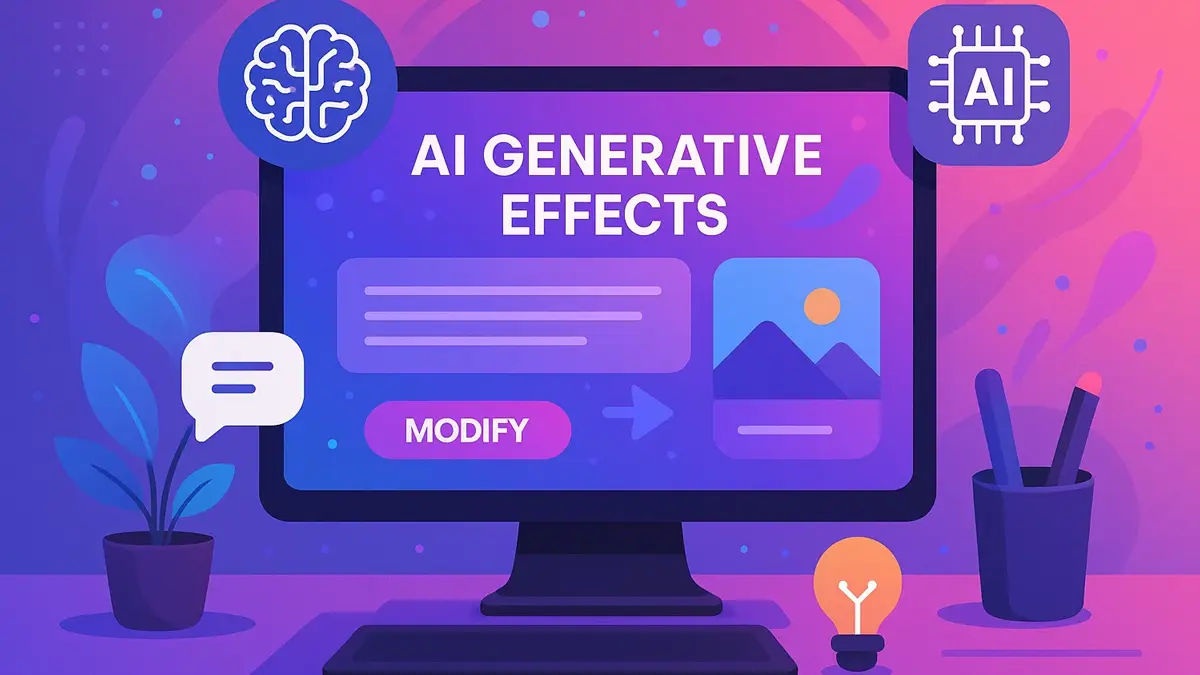Lo streaming live da mobile è diventato una pratica sempre più diffusa. Che tu sia un gamer appassionato, un influencer in erba o un professionista che necessita di presentazioni dinamiche, la capacità di trasmettere lo schermo del cellulare su PC per streaming live senza interruzioni è una competenza cruciale. Ma come fare per ottenere una trasmissione fluida e di qualità, evitando fastidiosi lag o interruzioni?
Preparati a scoprire un mondo di possibilità, dai software dedicati alle soluzioni integrate, per un live streaming senza compromessi.

Perché Trasmettere lo Schermo del Cellulare su PC per lo Streaming Live?
Prima di immergerci nelle soluzioni tecniche, cerchiamo di capire perché questa pratica è così vantaggiosa:
- Versatilità: Il cellulare è sempre con noi, pronto a catturare momenti unici o sessioni di gioco improvvisate. Trasmetterlo sul PC amplia le opzioni di streaming, permettendo di utilizzare software più avanzati per la gestione della live.
- Qualità Superiore: Utilizzare il PC come hub per lo streaming offre una maggiore potenza di elaborazione e una connessione internet più stabile, elementi fondamentali per un live streaming di alta qualità.
- Personalizzazione: I software per PC dedicati allo streaming offrono un livello di personalizzazione nettamente superiore rispetto alle app mobile. Overlay, transizioni, gestione della chat e integrazione con altre piattaforme diventano facilmente accessibili.
- Interazione Avanzata: Gestire la chat, moderare i commenti e interagire con il pubblico è più agevole da PC, soprattutto durante sessioni di streaming complesse o interattive.
Metodi Efficaci per Trasmettere lo Schermo del Cellulare al PC
Esistono diverse strade per raggiungere il nostro obiettivo. Analizziamo le più affidabili e performanti:
1. Software di Screen Mirroring Dedicati
La soluzione più robusta e versatile è rappresentata dai software di screen mirroring. Questi programmi, da installare sia sul PC che sul cellulare (o talvolta solo sul PC), creano un ponte stabile e performante tra i due dispositivi.
Vantaggi:
- Alta Qualità e Stabilità: Offrono generalmente la migliore qualità video e la connessione più stabile, minimizzando il rischio di interruzioni.
- Funzionalità Avanzate: Molti software includono funzionalità aggiuntive come la registrazione dello schermo, la possibilità di controllare il cellulare dal PC e strumenti di annotazione.
- Compatibilità: Spesso compatibili con diverse piattaforme (Windows, macOS, Android, iOS).
Esempi di Software Affidabili:
- ApowerMirror: Uno dei software più popolari e completi, apprezzato per la sua stabilità e qualità video. Offre diverse opzioni di connessione (Wi-Fi, USB) e funzionalità avanzate. Secondo un articolo di TechRadar, “ApowerMirror è un’ottima scelta per il mirroring dello schermo, offrendo una buona qualità video e facilità d’uso.”
- LetsView: Software gratuito e facile da usare, ideale per chi cerca una soluzione semplice ma efficace. Supporta diverse risoluzioni e offre una buona stabilità di connessione.
- Vysor: Permette di controllare completamente il cellulare dal PC, rendendolo particolarmente utile per streaming interattivi o dimostrazioni.
- Scrcpy: Software open-source e gratuito, apprezzato per la sua leggerezza e performance. Richiede una configurazione leggermente più tecnica ma offre un’ottima qualità e bassa latenza.
Come Utilizzare un Software di Screen Mirroring:
- Scarica e Installa: Scarica e installa il software sia sul tuo PC che sul cellulare (se richiesto).
- Connetti i Dispositivi: Segui le istruzioni del software per connettere il cellulare al PC. Solitamente, ciò avviene tramite Wi-Fi o cavo USB.
- Avvia il Mirroring: Una volta connessi, avvia la funzione di mirroring all’interno del software.
- Configura il Software di Streaming: Nel tuo software di streaming (OBS Studio, Streamlabs Desktop, XSplit Broadcaster, ecc.), seleziona la finestra del software di mirroring come sorgente video.
2. Funzionalità di Screen Mirroring Integrate (Windows e Android)
Se cerchi una soluzione più rapida e meno dipendente da software esterni, puoi sfruttare le funzionalità di screen mirroring integrate in Windows e Android.
Windows 10/11: Funzionalità “Connetti”
Windows offre una funzionalità nativa chiamata “Connetti” (o “Trasmetti” in versioni precedenti) che permette di ricevere lo schermo di dispositivi compatibili, tra cui smartphone Android.
Android: Funzionalità “Trasmetti Schermo” o “Smart View”
La maggior parte degli smartphone Android moderni integra una funzione per trasmettere lo schermo tramite Miracast o protocolli simili, spesso denominata “Trasmetti Schermo,” “Smart View,” “Screen Mirroring” o nomi simili, a seconda del produttore.
Vantaggi:
- Semplicità e Rapidità: Non richiedono l’installazione di software aggiuntivi (se non in alcuni casi driver specifici per Windows).
- Gratuità: Funzionalità integrate nel sistema operativo.
Svantaggi:
- Stabilità e Qualità Inferiori: Generalmente meno stabili e offrono una qualità video leggermente inferiore rispetto ai software dedicati, soprattutto su connessioni Wi-Fi congestionate.
- Funzionalità Limitate: Meno opzioni di personalizzazione e funzionalità avanzate rispetto ai software dedicati.
- Compatibilità: La compatibilità può variare a seconda dei dispositivi e delle versioni del sistema operativo.
Come Utilizzare le Funzionalità Integrate:
- Attiva la Ricezione su PC (Windows): Apri il menu Start di Windows e cerca “Connetti” o “Trasmetti.” Avvia l’app “Connetti.” Il PC sarà ora in attesa di connessioni.
- Attiva la Trasmissione su Cellulare (Android): Apri il pannello delle notifiche o le impostazioni rapide del tuo smartphone Android e cerca l’opzione “Trasmetti Schermo,” “Smart View,” o simile. Seleziona il nome del tuo PC dalla lista dei dispositivi disponibili.
- Avvia il Mirroring: La trasmissione dello schermo dovrebbe avviarsi automaticamente.
- Configura il Software di Streaming: Come nel caso dei software dedicati, seleziona la finestra “Connetti” di Windows come sorgente video nel tuo software di streaming.
3. Cavo HDMI (Soluzione Hardware – Più Complessa per Streaming Live)
Sebbene meno comune per lo streaming live, è teoricamente possibile utilizzare un adattatore da USB-C/Micro-USB a HDMI per collegare il cellulare direttamente al PC tramite cavo HDMI. Tuttavia, questa soluzione è più complessa da integrare in un flusso di streaming live, in quanto il PC dovrebbe essere in grado di catturare il segnale HDMI in ingresso (tramite una scheda di acquisizione video, ad esempio).
Vantaggi:
- Massima Qualità e Latenza Minima: In teoria, il collegamento HDMI diretto dovrebbe offrire la migliore qualità video e la latenza più bassa.
Svantaggi:
- Complessità di Configurazione: Richiede hardware aggiuntivo (adattatore HDMI, scheda di acquisizione video) e una configurazione più complessa.
- Minore Flessibilità: Meno pratico per streaming dinamici o in mobilità.
- Costo: Può risultare più costoso rispetto alle soluzioni software.
Non consigliato per lo streaming live standard a meno di esigenze specifiche di latenza bassissima e altissima qualità, e disponibilità di hardware adeguato.
Ottimizzare lo Streaming Live Senza Interruzioni
Per garantire uno streaming live fluido e senza intoppi, ecco alcuni consigli pratici:
- Connessione Internet Stabile: Una connessione internet veloce e stabile è fondamentale. Preferisci una connessione cablata (Ethernet) al Wi-Fi, se possibile, sia per il PC che per il cellulare (se supportato tramite adattatore).
- Software di Streaming Ottimizzato: Utilizza software di streaming come OBS Studio, Streamlabs Desktop o XSplit Broadcaster, configurandoli correttamente per il tuo hardware e la tua connessione. Regola le impostazioni di bitrate, risoluzione e frame rate in base alle tue capacità di upload e alle esigenze del tuo pubblico.
- Hardware Adeguato: Un PC con una CPU e una GPU sufficientemente potenti è cruciale per gestire lo streaming live, soprattutto se si utilizzano software di screen mirroring e si applicano effetti o overlay.
- Chiudi App Inutili: Chiudi tutte le applicazioni non necessarie sia sul PC che sul cellulare per liberare risorse di sistema e ridurre il rischio di interferenze.
- Testa la Connessione: Prima di avviare lo streaming live, effettua dei test di connessione e di trasmissione per verificare la stabilità e la qualità del segnale.
- Monitora le Risorse: Durante lo streaming live, monitora l’utilizzo della CPU, della GPU e della RAM del tuo PC per individuare eventuali colli di bottiglia e ottimizzare le impostazioni.
Scegli la Soluzione Giusta per Te
La scelta del metodo migliore per trasmettere lo schermo del cellulare su PC per streaming live dipende dalle tue esigenze specifiche, dal tuo budget e dalle tue competenze tecniche.
- Software di Screen Mirroring Dedicati: La scelta ideale per chi cerca la massima qualità, stabilità e funzionalità avanzate, anche a fronte di un possibile costo.
- Funzionalità Integrate (Windows e Android): Una soluzione rapida, gratuita e semplice per streaming occasionali o meno esigenti in termini di qualità e stabilità.
- Cavo HDMI: Soluzione più complessa e meno flessibile, adatta solo a scenari specifici con esigenze di latenza bassissima e altissima qualità, e disponibilità di hardware dedicato.
Conclusione
Trasmettere lo schermo del cellulare su PC per streaming live senza interruzioni è un obiettivo perfettamente raggiungibile, grazie alla varietà di strumenti e tecnologie disponibili. Scegliendo la soluzione più adatta alle tue esigenze e seguendo i consigli di ottimizzazione, potrai offrire al tuo pubblico un’esperienza di streaming live fluida, coinvolgente e di alta qualità. Non resta che sperimentare e trovare la configurazione perfetta per le tue live!

Giornalista digitale appassionata di innovazione, scienza e cultura streaming. Laureata in comunicazione scientifica, scrive articoli chiari e approfonditi su tecnologie emergenti, servizi digitali e curiosità dal mondo della ricerca. Con uno stile diretto e accessibile, cerco di rendere comprensibili anche i temi più complessi, unendo precisione giornalistica e passione per il futuro. Su questo sito esplora ogni giorno il punto d’incontro tra scienza, tecnologia e intrattenimento.